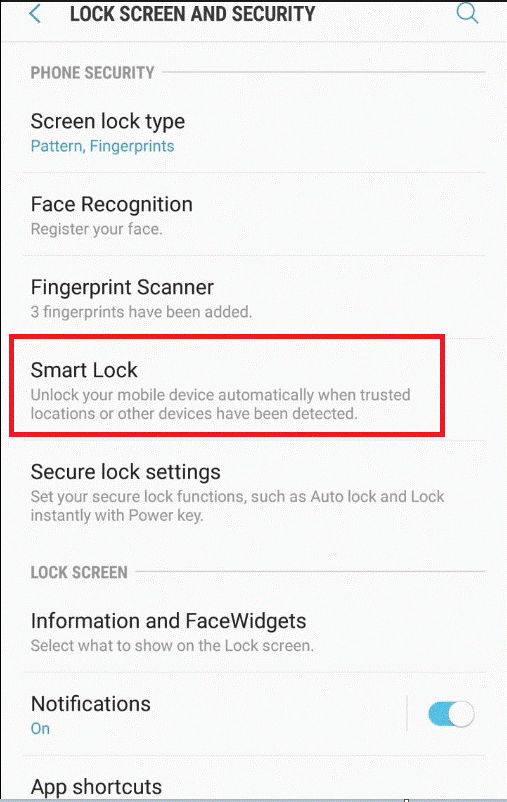Το Android εργάζεται πολύ σκληρά για να βρει τόνους καινοτόμων και εντυπωσιακών λειτουργιών, και ο βιομετρικός έλεγχος ταυτότητας είναι ένα από αυτά. Λοιπόν, το ξεκλείδωμα των συσκευών σας με αναγνώριση προσώπου και δακτυλικά αποτυπώματα έχει συναρπάσει εκατομμύρια χρήστες. Ωστόσο, χαρακτηριστικά όπως το Face Unlock συνήθως συνοδεύονται από ένα ακριβό smartphone όπως το iPhone X και το OnePlus 5T. Γνωρίζετε όμως ότι μπορείτε επίσης να αποκτήσετε τη λειτουργία ξεκλειδώματος με πρόσωπο στο Android σας εκτελώντας μερικά βήματα; Λοιπόν, ας μάθουμε εδώ πώς να το κάνουμε;
Μέθοδος 1:
Πώς να χρησιμοποιήσετε τη δυνατότητα Face Unlock στο Android σας χωρίς Root;
Μπορείτε να αποκτήσετε εύκολα τη λειτουργία Ξεκλείδωμα προσώπου στη συσκευή σας Android για να προσθέσετε ένα επιπλέον επίπεδο ασφάλειας στη συσκευή σας. Ωστόσο, πρέπει να βεβαιωθείτε ότι η συσκευή που χρησιμοποιείτε λειτουργεί σε Android 5.1 Lollipop ή νεότερη έκδοση. Προσπαθήστε να ενημερώσετε τη συσκευή σας προτού προχωρήσετε περαιτέρω για να αποκτήσετε το πιο πρόσφατο Android 8.1 Oreo.
Βήμα 1: Μεταβείτε στις Ρυθμίσεις.
Βήμα 2: Κάντε κλικ στο «Κλείδωμα οθόνης και ασφάλεια».
Σημείωση: Σύμφωνα με την έκδοση Android και τον κατασκευαστή της επωνυμίας, το όνομα μπορεί να είναι ελαφρώς διαφορετικό.
Βήμα 3: Επιλέξτε την επιλογή «Smart Lock», την οποία θα βρείτε στην ενότητα Κλείδωμα οθόνης και ασφάλειας.
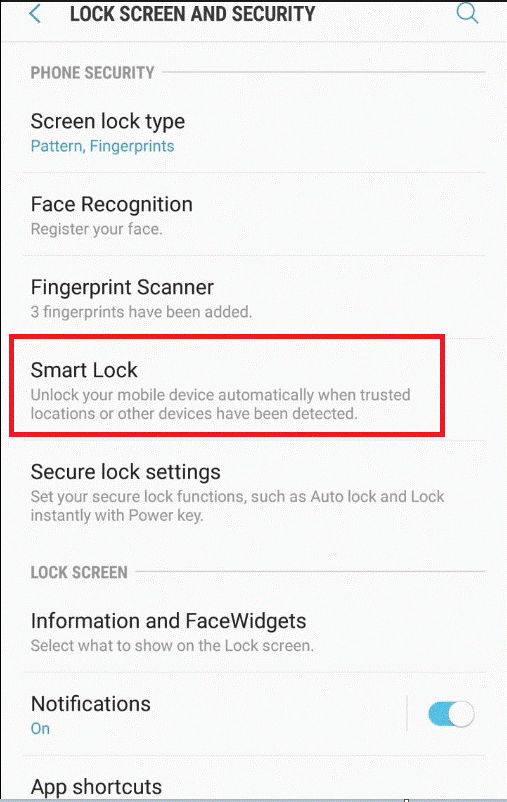
Βήμα 4: Τώρα, θα λάβετε μια προτροπή για να ξεκλειδώσετε την οθόνη της συσκευής σας μέσω κλειδώματος μοτίβου ή PIN, επομένως εισαγάγετε τις απαιτούμενες πληροφορίες για να συνεχίσετε.
Βήμα 5: Θα λάβετε έναν τόνο επιλογών Βιομετρίας, επιλέξτε "Smart Lock".
Βήμα 6: Ακολουθήστε τις αναφερόμενες οδηγίες για να καταχωρήσετε το πρόσωπό σας. Βεβαιωθείτε ότι έχετε όλες τις γωνίες του προσώπου σας για να ξεκλειδώσετε τη συσκευή σας με μία λήψη.
Σημείωση: Τώρα το πρόσωπό σας είναι ο κύριος τρόπος για να ξεκλειδώσετε το τηλέφωνό σας. Ωστόσο, μπορείτε ακόμα να χρησιμοποιήσετε τον καταλληλότερο τρόπο για να ξεκλειδώσετε τη συσκευή σας όταν βρίσκεστε σε κακό φως με κωδικό πρόσβασης μοτίβου, PIN, δακτυλικό αποτύπωμα κ.λπ.
Διαβάστε επίσης: Πώς να οργανώσετε τα Εισερχόμενα SMS στο smartphone σας
Μέθοδος 2:
Πώς να ενεργοποιήσετε τη δυνατότητα Face Unlock στο Android σας με εφαρμογή τρίτων;
Μπορείτε να χρησιμοποιήσετε τη λειτουργία Face Unlock στο Android κατεβάζοντας το IObit Applock.
Βήμα 1: Αρχικά, μεταβείτε στο Google Play Store και κατεβάστε και εγκαταστήστε την εφαρμογή.
Βήμα 2: Μόλις ολοκληρωθεί η διαδικασία εγκατάστασης, θα σας ζητηθεί να δώσετε το PIN και τον κωδικό πρόσβασής σας.
Βήμα 3: Τώρα στη νέα οθόνη, θα λάβετε ένα σωρό εγκατεστημένες εφαρμογές. Μπορείτε να επιλέξετε τις εφαρμογές που θέλετε να κλειδώσετε ή να αφήσετε να ξεκλειδωθούν σύμφωνα με την προτεραιότητά σας.
Σημείωση: Συνιστάται πάντα να ενεργοποιείτε το κλείδωμα της οθόνης σας, έτσι ώστε κανείς να μην έχει πρόσβαση στη συσκευή σας χωρίς την άδειά σας.
Βήμα 4: Τώρα, η εφαρμογή θα σας ζητήσει την υποχρεωτική εξουσιοδότηση πριν σας επιτρέψει να προχωρήσετε.
Βήμα 5: Κάντε κλικ στο κουμπί μενού, το οποίο μπορείτε να εντοπίσετε στην επάνω δεξιά γωνία της οθόνης σας Android και κάντε κλικ στο Face Unlock, την επιλογή λήψης της βάσης δεδομένων της δυνατότητας.
Βήμα 6: Αφού ολοκληρωθεί η διαδικασία, πρέπει να καταχωρήσετε σωστά το πρόσωπό σας. Μπορεί να χρειαστεί λίγος χρόνος για να λάβετε τις εκτυπώσεις του προσώπου σας από όλες τις γωνίες.
Βήμα 7: Αυτό ήταν όλο, τώρα είστε έτοιμοι να ξεκλειδώσετε τη λειτουργία του προσώπου σας στη συσκευή σας.
Διαβάστε επίσης: Οι καλύτερες διπλότυπες εφαρμογές αφαίρεσης επαφών για Android
Τώρα, μπορείτε εύκολα να μεταβείτε στον πιο έξυπνο τρόπο για να ξεκλειδώσετε τη συσκευή σας Android χωρίς να την αγγίξετε. Ελπίζουμε ότι αυτό το ιστολόγιο θα σας βοηθήσει να χρησιμοποιήσετε τη "Λειτουργία ξεκλειδώματος με πρόσωπο" χωρίς κανένα πρόβλημα στη συσκευή σας.